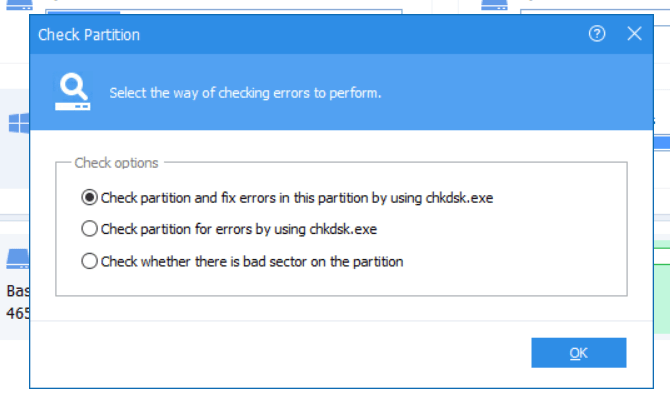Vouloir formater votre carte SD, votre lecteur USB ou votre disque dur externe est un bon choix. Mais que se passe-t-il si vous rencontrez une erreur indiquant "Windows ne peut pas compléter le format" en cours de route?
L'obtention de ce message d'erreur peut provoquer la panique. Cela peut vous donner envie de passer à côté de la tâche.
Mais ne vous inquiétez pas. Trouver un moyen de résoudre le problème est simple comme bonjour!
Dans cet article, nous 'apprendra quoi faire. Ainsi, vous ne vous sentirez pas découragé chaque fois que vous voudrez formater votre lecteur.
Invite de commande
L’in Invite de commande de Windowspeut vous aider. Après tout, l'invite de commande est le moyen le plus simple de formater un disque dur.
Donc, tout d’abord, c’est Invite de commandesdans le menu Windows.
In_content_1 all: [300x250] / dfp: [640x360]->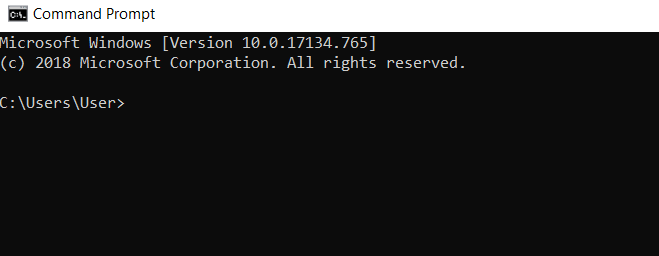
Tapez ensuite la commande suivante et appuyez sur Entrée: formatC: / fs: ntfs
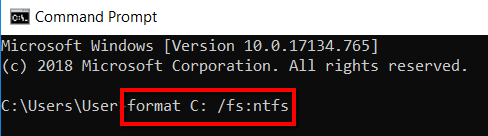
Dans ce cas, je choisis de formater le lecteur «C», avec le système de fichiers «ntfs».
C'est pourquoi j'ai entré la commande spécifique. Je l'ai choisi parce que, dans mon cas, ce lecteur pose problème. Cela ne doit pas forcément être le cas avec vous.
Si votre lecteur C n'a pas besoin d'être formaté, vous pouvez choisir de le laisser. Vous pouvez remplacer driveC par la lettre de lecteur que vous souhaitez formater.
Par exemple, la lettre de lecteur que vous souhaitez formater est le lecteur «J». Et le système de fichiers que vous voulez avoir sur le lecteur est «FAT32». Par conséquent, ce que vous devez entrer dans la fenêtre d'invite de commande est le suivant: format J:/ fs: FAT32.
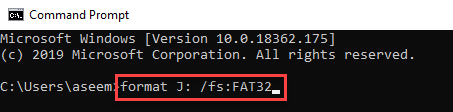
Utilisation de la gestion des risques
L'un des moyens relativement simples de s'y déplacer l’outil Gestion des disquesde Windows. C’est le programme qui peut vous aider à gérer les différents lecteurs de votre ordinateur.
Commencez par lancer Gestion des disquesdans le menu Windows.
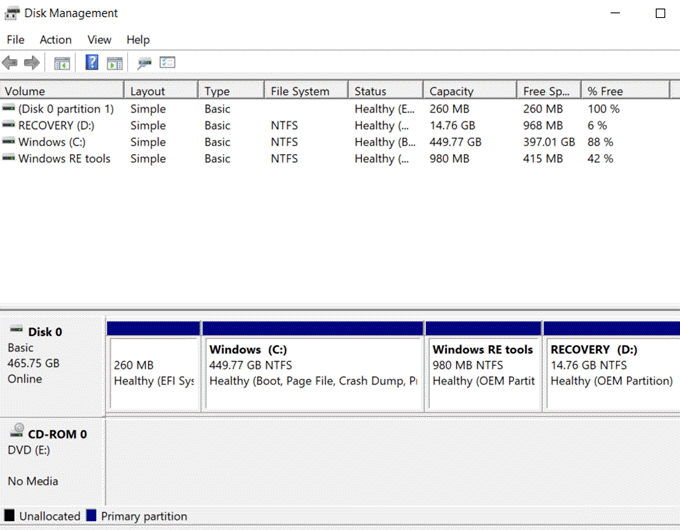
Choisissez le lecteur où vous avez reçu le message« Windows n'a pas pu terminer le format » Message d'erreur. Cliquez ensuite avec le bouton droit de la souris et choisissez Format.
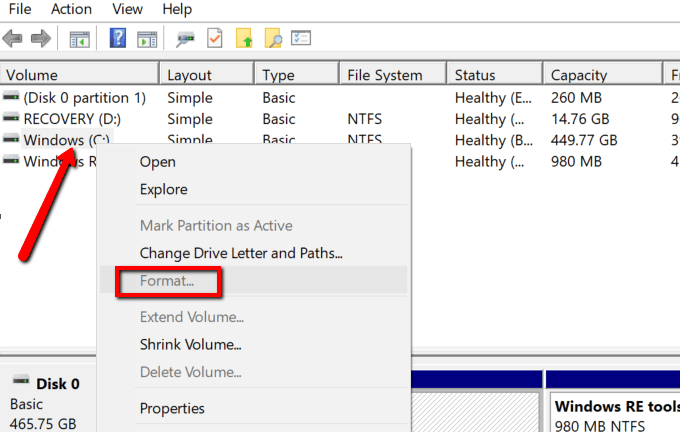
Utilisation d'outils tiers
Vous pouvez également consulter l'aide d'outils tiers pour cela. L’avantage de cette approche est que vous utiliserez des outils spécialement conçus à cet effet.
Si les outils Windows mentionnés ci-dessus n’ont pas permis de résoudre cette erreur, une autre solution pratique consiste à laisser ces outils fonctionner toi. Assurez-vous simplement que ceux que vous téléchargez et installez sur votre système sont sûrs à 100%. Ceux ci-dessous ont été vérifiés par nous et sont propres.
EaseUSPartition Master
C’est un logiciel de gestion de disque pour les utilisateurs Windows et Mac. Sa version gratuite peut gérer la tâche de manière transparente. Et si vous aimez son fonctionnement et ne parvenez pas à en avoir assez, vous pouvez vous tourner vers une version Premium.
Donc, pour commencer, lancez EaseUS Pa r tition Master.
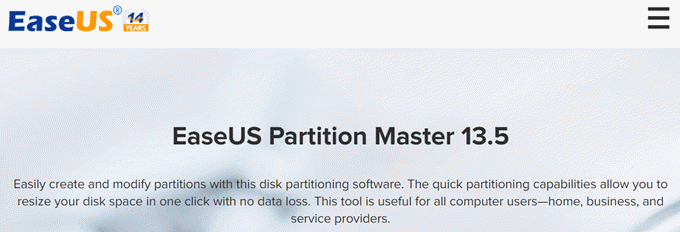
Ensuite, sélectionnez Adisk. Cliquez avec le bouton droit de la souris sur votre sélection et choisissez Format.
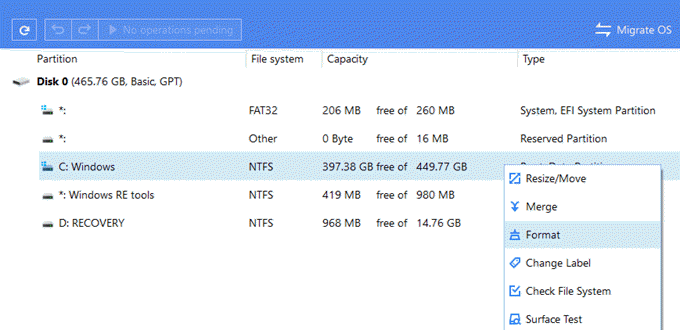
Assistant AOMEIPartition
C'est un autre outil utile qui vous aide à gérer les partitions. Cela fonctionne pour différentes versions de Windows, y compris Windows 7, 8.1 et 10.
Vous pouvez ainsi copier, déplacer, redimensionner et fusionner des partitions. Vous pouvez également lui demander de migrer le système d'exploitation et de convertir le disque MBR / GPT sans perte de données.
Pour commencer, chargez AOMEI Partition Assistant.
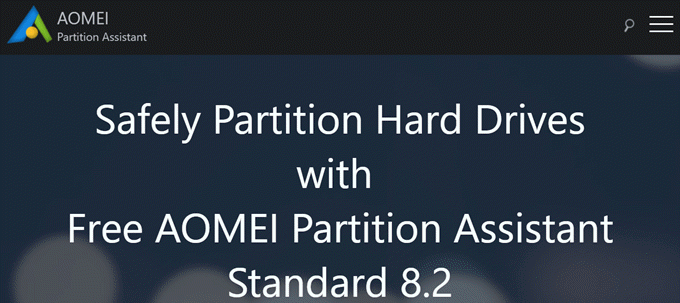
Sélectionnez une apartition et faites un clic droit dessus pour afficher un menu déroulant. .
Choisissez Avancé>Vérifier la partition.
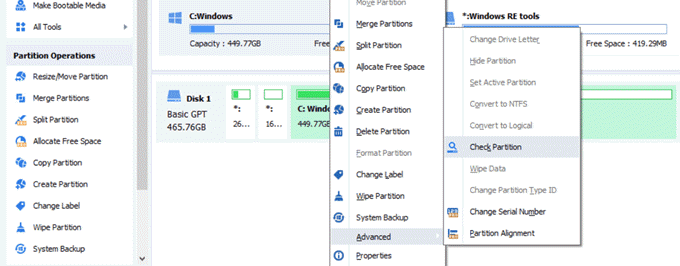
Dans Options de vérification,sélectionnez Vérifier la partition et corriger les erreurs dans cette partition à l'aide de chkdsk.exe.et cliquez sur OK.